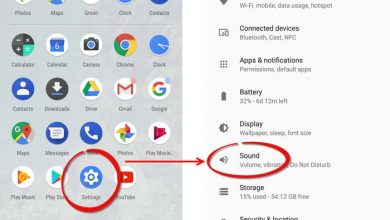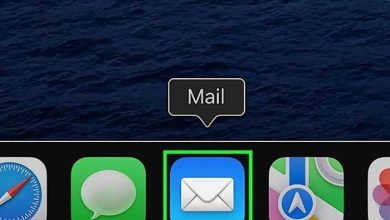آموزش ساخت جیمیل دوم (در موبایل و کامپیوتر)

یک اکانت گوگل امکان دسترسی به برنامههای مختلف، ایمیلها، نقشهها، فضای ذخیره ابری، موسیقی، فیلم، ابزار کارآمد و خیلی چیزهای دیگر را برایمان فراهم میکند و شما را محدود به یک اکانت هم نخواهید کرد. اگر برای کار یا استفاده شخصی به یک اکانت دیگر نیاز دارید، این مقاله که در مورد چگونگی تنظیم و اضافه کردن اکانت دوم به دستگاههای مختلف است را بخوانید.
ساختن اکانت دوم
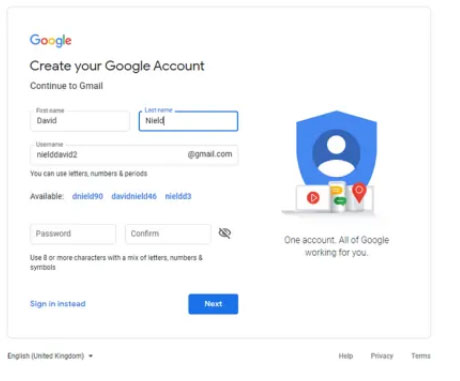
برای راهاندازی اکانت دوم باید یک سری اطلاعات و یک شماره تلفن به گوگل بدهید که در این بخش نحوه کار را با هم خواهیم دید.
گوگل با توجه به نامی که میدهید چند اسم به شما پیشنهاد میدهد (که میتواند آدرس ایمیلتان باشد)، اما شما اگر خواستید میتوانید یک اسم دیگر انتخاب کنید.
شما باید تاریخ تولد، جنسیت و پسوردتان را هم وارد کنید. همچنین میتوانید یک آدرس ایمیل پشتیبان هم وارد کنید که میتواند آدرس جیمیل متصل به اکانت اصلی گوگلتان باشد. اگر هنگام ورود به اکانت دومتان با مشکل مواجه شدید، این ایمیل به دردتان میخورد.
اولین صفحهای که در مرحله بعدی میبینید، صندوق نامه (Inbox) جیمیل خالی است. حالا میتوانید به پروفایل اکانت گوگلتان عکس اضافه کرده و مراحل تایید هویت دو مرحلهای که لازم است را انجام دهید.
۱-در گوشی
در اندروید احتمال اینکه لازم شود از اکانت دوم استفاده کنید، زیاد است. این پروسه بسته به موبایل و نسخه اندرویدی که استفاده میکنید کمی متفاوت است، اما در اندروید استوک باید Settings را باز کرده بعد روی زبانه Accounts، Add Accounts و Google ضربه بزنید. از شما خواسته میشود با مشخصههای احراز هویت یعنی نام کاربری و پسورد وارد شوید.
اما برنامههای مستقل و مجزا را چطور میشود با این برنامه مرتبط کرد؟ مثلا در جیمیل باید روی آواتار (بالا سمت راست) ضربه بزنید، بعد اکانت جدیدی که اضافه شده را از این لیست انتخاب کنید، یا در یوتیوب، باز هم روی آواتار (بالا سمت راست) ضربه زده بعد روی نام اکانت فعلیتان بزنید و سپس اکانت دومتان را انتخاب کنید.
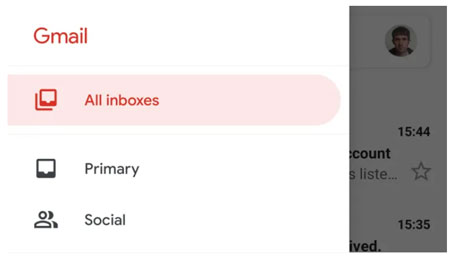
گوگل درایو احتمالا از آن برنامههایی است که لازم میشود بین دو اکانتتان سوئیچ کنید، مخصوصا اگر اکانت دومتان مخصوص کار باشد. مثل جیمیل و یوتیوب، روی آیکون آواتار در گوشه سمت راست بالا ضربه بزنید و بعد اکانت دومتان را انتخاب کنید.
نباید مشکلی در تعویض اکانتها در برنامههای گوگل وجود داشته باشید. برای سوئیچ در Google Photos از بالای منوی اپلیکیشن (سه خط در سمت چپ بالا)، در Google Maps از سمت راست بالا با زدن روی آواتارتان و در Play Movies & TV از منوی اپلیکیشن (سه خط بالای سمت چپ) میتوانید اقدام کنید.
جیمیل کمی فرق دارد اینطور که به شما اجازه میدهد اکانتهایتان را با هم ادغام کنید، کاری که سایر اپلیکیشنهای گوگل نمیتوانند انجام دهند. به عبارت دیگر، شما میتوانید تمام ایمیلهایتان را روی یک صفحه ببینید. منوی اپلیکیشن (سه خط سمت چپ بالا) را باز کنید و بعد All inboxes را انتخاب کنید. در واقع چند گزینه برای ادغام ایمیلها از چند اکانت گوگل در جیمیل در اختیار دارید که در بخش بعد به آن میپردازیم.
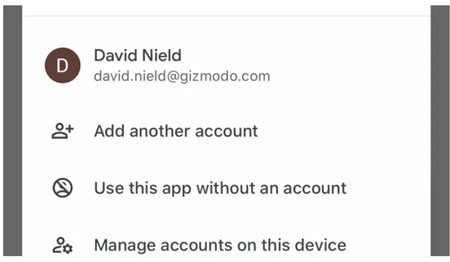
برای افرادی که از آیفون استفاده میکنند، راحتترین راه برای راهاندازی اکانت دوم گوگل، نصب اپلیکیشن گوگل مخصوص iOS است. روی آواتارتان (راست بالا) و سپس Add another account ضربه بزنید. بعد برای ورود دستورالعملها را دنبال کنید. از شما خواسته میشود اکانتی که میخواهید را به حالت پیشفرض درآورید.
مثل اندروید، برنامههای گوگل هر کدام روش تعویض اکانت خاص خودشان را دارند، در گوگل درایو، جیمیل، یوتیوب و و گوگل مپس روی آواتارتان در گوشه بالا سمت راست، و درGoogle Photos و Play Movies & TV روی منوی اپلیکیشن ضربه بزنید. گزینه All inboxes جیمیل مخصوص iOS هم مثل نسخه اندروید این اپلیکیشن است.
۲- در کامپیوتر/لپتاپ
اگر از لپتاپ یا کامپیوتر دسکتاپ استفاده میکنید، بهتر است موقع راهاندازی اکانت دوم گوگل با جیمیل این کار را انجام دهید. این اکانت دوم بعدها در تمام اپلیکیشنهای وب گوگل قابل دسترس خواهد بود. از جیمیل وب، روی آواتارتان (بالا سمت راست) و بعد Add another account کلیک کنید و وارد اکانت دومتان شوید.
در وب ایمیلهای همه اکانتهای گوگلتان مثل اندروید و iOS روی یک صفحه نمایش داده نمیشوند. البته همانطور که گفتیم، چند انتخاب برای دریافت ایمیلهای گوگل در همان صندوق نامه دارید.
یکی اینکه ایمیلها را از اکانت دومتان بفرستید (Forward) که البته اگر خیلی از اکانتهایتان استفاده نمیکنید، روش بدی نیست. در صفحه جیمیل اکانت دومتان روی آیکون چرخدنده (بالا سمت راست) بعد روی Settings و Forwarding and POP/IMAP کلیک کنید. برای ارسال مستقیم ایمیلها از اکانت دومتان به اولی، روی Add a Forwarding address کلیک کنید.
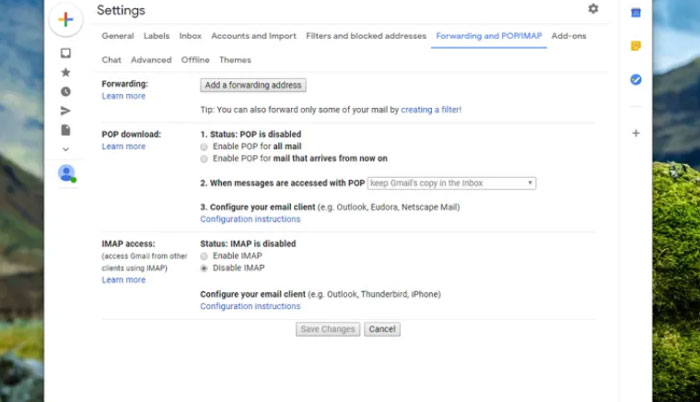
این کار خیلی ساده است اما به شما اجازه نمیدهد از صندوق دریافت نامه جیمیل اصلیتان برای جواب دادن به ایمیلها با آدرس دوم را نمیدهد. برای برطرف کردن این مشکل، باید دسترسی POP به اکانت دوم گوگلتان را فعال کنید (گزینه enable POP for all mail در زبانه Forwarding and POP). همان اول که ایمیلها در دسترستان قرار گرفتند، میتوانید انتخاب کنید که کپی آنها در صندوق جیمیل دومتان بماند یا خیر.
به صندوق جیمیل اکانت گوگل اولتان برگردید، روی آیکون چرخدنده (بالا سمت راست)، بعد Settings و Accounts and Import کلیک کنید. لازم است اکانت دومتان را در دو بخش Send mail as و Check mail from other accounts اضافه کنید.
وقتی روی آواتارتان در هر کدام از اپلیکیشنهای وب گوگل مثل Google Drive، Google Maps، Google Calendar، YouTube، YouTube Music و … کلیک کنید، اگر اکانت دومتان در جیمیل وب اضافه شده باشد، در منو ظاهر خواهد شد. امکان دیدن اطلاعات دو حساب با هم در یک صفحه وجود ندارد، اما حداقل میتوانید برنامههایی که با اکانتهای گوگل متفاوت وارد شدهاند را به طور همزمان در چند زبانه ببینید.
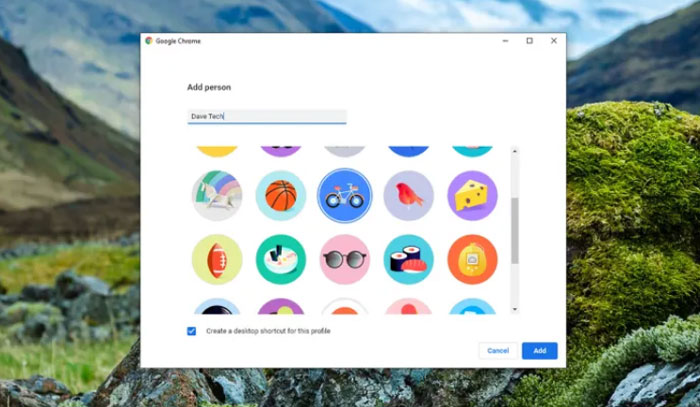
گوگل کروم به شما اجازه پیکربندی چند پروفایل را میدهد. مثلا اگر چند اکانت در ویندوز یا macOS داشته باشید همه سوابق مرورگر، نشانگرها، پسوردها و سایر اطلاعات مرورگر به صورت جداگانه داخل هر دو اکانت گوگلتان نگهداری میشود.
روی دکمه آواتار در نوار ابزار کروم و سپس Manage people و بعد Add person کلیک کنید. شما باید برای پروفایل دومتان یک اسم و تصویر انتخاب کنید و بعد با استفاده از اطلاعات احراز هویتی یا همان نام کاربری و پسورد وارد اکانت دومتان شوید. میتوانید با کلیک مجدد روی دکمه آواتار در نوار ابزار کروم، اکانتها را سوئیچ کنید.
بر اساس تجربه کابران، اضافه کردن پروفایل دوم خیلی فرقی با باز کردن اکانت دوم در یک زبانه جدید ندارد اما باعث میشود کروم در یک نوار وظیفه یا داک جداگانه اجرا شود و به شما امکان جدا کردن نشانگرها، پسوردها، سابقه مرور و موارد دیگر برای اکانت دومتان را در صورت نیاز میدهد.
با این اپلیکیشن ساده، هر زبانی رو فقط با روزانه 5 دقیقه گوش دادن، توی 80 روز مثل بلبل حرف بزن! بهترین متد روز، همزمان تقویت حافظه، آموزش تصویری با کمترین قیمت ممکن!